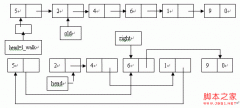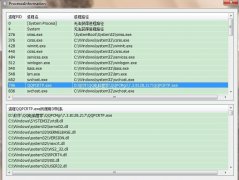VC打造自己特色的屏幕保护[组图]
是否厌倦了Windows自带的屏幕保护程序,想不想自己做一个多姿多彩的、富有人情味的屏保呢?下面我就告诉你应该如何做。 !-- frame contents -- !-- /frame contents -- 首先先给大家介绍一下屏
是否厌倦了Windows自带的屏幕保护程序,想不想自己做一个多姿多彩的、富有人情味的屏保呢?下面我就告诉你应该如何做。
BOOL CMyScreenWnd::Create()
{
if (lpszClassName==NULL)
{
lpszClassName=AfxRegisterWndClass(CS_HREDRAW CS_VREDRAW,
::LoadCursor(AfxGetResourceHandle(),MAKEINTRESOURCE(IDC_NOCURSOR)));
//注册类,IDC_NOCURSOR为新建光标的ID(需要用户自己绘制)
//这个光标没有任何图案
}
CRect rect(0,0,::GetSystemMetrics(SM_CXSCREEN),
::GetSystemMetrics(SM_CYSCREEN)); //得到显示屏的长度和宽度
CreateEx(WS_EX_TOPMOST,lpszClassName,_T(""),WS_VISIBLE WS_POPUP,
rect.left,rect.top,rect.right-rect.left,rect.bottom-rect.top,
GetSafeHwnd(),NULL,NULL); //创建一个全屏窗口
SetTimer(ID_TIMER,2000,NULL); //设置定时器,2秒换一幅图
return TRUE;
}8. 在MyScreenWnd.h文件的CMyScreenWnd类中加入公有变量,原型如下
static LPCSTR lpszClassName; //注册类名
9. 在MyScreenWnd.cpp文件中加入对静态变量lpszClassName的初始化语句:(要注重这条初始化语句必须加在所有的函数外) CMyScreenWnd::lpszClassName=NULL;
10. 在CMyScreenWnd类中加入一个私有的成员变量,原型如下:
UINT ID_TIMER;
并在CMyScreenWnd类的构造函数中加入:
ID_TIMER=1;
ID_TIMER是我们用来设置定时器时使用的ID
11. 在CMyScreenWnd类中加入私有成员变量m_Point定义,原型如下: CPoint m_Point; 并在CMyScreenWnd类的构造函数中加入: m_Point.x=-1; m_Point.y=-1; 12. 在CMyScreenWnd类中加入私有成员函数定义,原型如下: void DrawBitmap(CDC& dc, int m_nIndex); 这个函数负责完成绘制和显示BMP文件的工作 13. 在MyScreenWnd.cpp文件中加入DrawBitmap(CDC& dc, int m_nIndex)的实现代码:
void CMyScreenWnd::DrawBitmap(CDC& dc,int nIndex)
{
CDC dcMem;
dcMem.CreateCompatibleDC(&dc);
CBitmap m_Bitmap;
m_Bitmap.LoadBitmap(IDB_BITMAP1+nIndex);
dcMem.SelectObject(m_Bitmap);
//假如你的图片大小是1024×768,请把下面的800,600分别
//替换为1024*768
dc.BitBlt(0,0,800,600,&dcMem,0,0,SRCCOPY);
}
14. 加入虚函数PostNcDestroy()的声明//{{AFX_VIRTUAL(CMyWnd)
protected:
virtual void PostNcDestroy();
//}}AFX_VIRTUAL
15. 接下来就是要处理键盘、鼠标消息以及,WM_PAINT消息,由于ClassWizard没有我们新定义的类,我们必须手动加入映射代码,把下面的代码加入到MyScreenSaver.h文件的CMyScreenWnd类定义中
//{{AFX_MSG(CMyScreenWnd)
afx_msg void OnPaint();
afx_msg void OnKeyDown(UINT nChar, UINT nRepCnt, UINT nFlags);
afx_msg void OnLButtonDown(UINT nFlags, CPoint point);
afx_msg void OnMButtonDown(UINT nFlags, CPoint point);
afx_msg void OnMouseMove(UINT nFlags, CPoint point);
afx_msg void OnRButtonDown(UINT nFlags, CPoint point);
afx_msg void OnSysKeyDown(UINT nChar, UINT nRepCnt, UINT nFlags);
afx_msg void OnDestroy();
afx_msg void OnTimer(UINT nIDEvent);
afx_msg void OnActivate(UINT nState, CWnd* pWndOther, BOOL bMinimized);
afx_msg void OnActivateApp(BOOL bActive, HTASK hTask);
//}}AFX_MSG
DECLARE_MESSAGE_MAP()
16. 在MyScreenSaver.cpp文件中加入映射代码(可以加在该文件中的任何地方,只要放在所有的函数外就好了 BEGIN_MESSAGE_MAP(CMyScreenWnd, CWnd)
//{{AFX_MSG_MAP
ON_WM_SYSCOMMAND()
ON_WM_PAINT()
ON_WM_KEYDOWN()
ON_WM_LBUTTONDOWN()
ON_WM_RBUTTONDOWN()
ON_WM_MOUSEMOVE()
ON_WM_DESTROY()
ON_WM_TIMER()
//}}AFX_MSG_MAP
END_MESSAGE_MAP()
17. 在MyScreenWnd.cpp文件中加入这些函数的实现代码
//OnPaint()函数将全屏窗口置成黑色
void CMyScreenWnd::OnPaint()
{
CPaintDC dc(this);
CBrush brush(RGB(0,0,0));
CRect rect;
GetClientRect(rect);
dc.FillRect(&rect,&brush);
}
void CMyScreenWnd::OnTimer(UINT nIDEvent)
{
CClientDC dc(this);
int n=2; //你有几张图片就把n换成几,因为我
//做的屏保中只有两张图片因而n=2
static int m_nIndex=0;
m_nIndex%=n-1;
DrawBitmap(dc,m_nIndex++);
CWnd::OnTimer(nIDEvent);
}
void CMyScreenWnd::OnKeyDown(UINT nChar,UINT nRepCnt,UINT nFlags)
{
PostMessage(WM_CLOSE);
}
void CMyScreenWnd::OnLButtonDown(UINT nFlags,CPoint point)
{
PostMessage(WM_CLOSE);
}
void CMyScreenWnd::OnRButtonDown(UINT nFlags,CPoint point)
{
PostMessage(WM_CLOSE);
}
void CMyScreenWnd::OnSysKeyDown(UINT nChar,UINT nRepCnt,UINT nFlags)
{
PostMessage(WM_CLOSE);
}
void CMyScreenWnd::OnMouseMove(UINT nFlags,CPoint point)
{
if (m_Point==CPoint(-1,-1))
m_Point=point;
else if (m_Point!=point)
PostMessage(WM_CLOSE);
}
void CMyScreenWnd::OnDestroy()
{
KillTimer(ID_TIMER);
}
void CMyScreenWnd::PostNcDestroy()
{
delete this;
}
//为了防止同时运行两个相同的程序,下面两个函数是必需的
//假如你不理解这段代码,不要管他们,只要把他们拷贝到你
//的工程中就行了
void CMyScreenWnd::OnActivate(UINT nState,CWnd* pWndOther,BOOL bMinimized)
{
CWnd::OnActivate(nState,pWndOther,bMinimized);
if (nState==WA_INACTIVE)
PostMessage(WM_CLOSE);
}
void CMyScreenWnd::OnActivateApp(BOOL bActive,HTASK hTask)
{
CWnd::OnActivateApp(bActive,hTask);
if (!bActive) //is being deactivated
PostMessage(WM_CLOSE);
}
18. 马上就要完工了,修改CMyScreenSaverApp的InitInstance()函数如下:(注重须在MyScreenSaver.h中加入语句:#include "MyScreenWnd.h")BOOL CMyScreenSaverApp::InitInstance()
{
AfxEnableControlContainer();
// Standard initialization
// If you are not using these features and wish to redUCe the size
// of your final executable, you should remove from the following
// the specific initialization routines you do not need.
#ifdef _AFXDLL
Enable3dControls(); // Call this when using MFC in a shared DLL
#else
Enable3dControlsStatic(); // Call this when linking to MFC statically
#endif
CMyScreenWnd* pWnd=new CMyScreenWnd;
pWnd->Create();
m_pMainWnd=pWnd;
return TRUE;
}
19. 大功告成了,把工程的Debug(或者Release)目录下的可执行文件MyScreenSaver.exe改名为MyScreenSaver.scr,拷贝到C:WINNTsystem32(假如你用的是Windows NT和Windows 2000),或者C:Windows(假如你用的是系统是Win95、Win98),这样在桌面上右击,选择“属性”,选择“屏幕保护程序”,这样你就可以看到我们自己制造的屏幕保护程序了,点击“预览”,挺酷的吧?嘿嘿嘿,嗯?谁扔的西瓜皮?
20. 上面的屏保功能是比较单纯的,各种鼠标和键盘消息处理函数中,我们只是简单地调用PostMessage(WM_CLOSE);使程序退出,你可以自己修改这部分代码。当然我们可以装入JPG文件或者GIF文件以减小屏保的大小,你有爱好的话可以自己完成这部分工作,欢迎与我联系,我的Email是:cpplover@163.com 21. 上述程序在Windows 2000 professional 、Visual C++6.0中文企业版下编译通过。假如你需要工程的源代码欢迎与我联系。
精彩图集
精彩文章